Un grafico di dati è una rappresentazione grafica delle informazioni, che sono costituite da fogli di calcolo. Microsoft Excel dispone di una funzionalità di creazione guidata grafico dati che traccia dati di foglio di calcolo su un qualsiasi numero di stili diversi di grafici. Questa guida viene illustrato come creare un grafico di dati stile grafico a linee utilizzando Microsoft Excel. Nell'esempio viene illustrato il numero totale di calorie mangiato ogni giorno per cinque giorni.
Istruzioni
1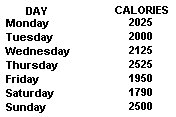
Creare una tabella di dati. Aprire un nuovo foglio di calcolo e Inserisci i tuoi dati in colonne con un titolo per ogni colonna. Questo esempio di articolo ha due colonne, una per "Giorno" e uno per "Calorie." I dati sono lunedì 2025, martedì 2000, mercoledì 2125, giovedì 2525, venerdì 1950, sabato 1790 e domenica 2500.
2
Evidenziare tutte le celle di dati che erano entrato nel passaggio 1. Assicurati di evidenziare solo i dati che deve essere utilizzato sulla tabella dei dati, poiché la creazione guidata grafico utilizza l'intervallo evidenziato delle cellule come i dati per il grafico.
3
Salire al menu in alto e scegliere "Inserisci" e poi "Chart" per aprire la finestra "Creazione guidata grafico".
4
Scegliere un tipo di grafico. Vai alla scheda "Tipi Standard". In "Tipo di grafico" scegliere un tipo dall'elenco delle scelte e scegliere un "Sub-type grafico" sul lato destro. Fare clic su "Avanti". In questo esempio, scegliere "Linea" come il tipo e la "Impilati linea con marcatori visualizzata a ogni valore dati" come il sottotipo.
5
Vai alla scheda "Intervallo di dati" e confermare che la gamma e la serie siano corrette. Vai alla scheda "Serie" per confermare i dati che deve essere rappresentato graficamente. Fare clic su "Avanti". Questo esempio utilizza una serie di colonne per tracciare le calorie.
6
Impostare gli attributi di dati grafico. "Titoli" sono dove gli assi sono etichettati sul grafico. "Assi" definisce che ogni asse incrementi o tics sono etichettati. "Griglia" offerta impostazioni opzionali della griglia nell'area del tracciato. "Leggenda" è per una leggenda opzionale, che è una guida dicendo ai lettori che ogni riga tracciata rappresenta. "Etichette di dati" consente valori di dati esatti essere etichettato accanto a ogni punto dati tracciati, che può apparire disordinato. "Tabella dati" consente di aggiungere la tabella di dati da includere nel grafico, che non è necessario se il grafico è per essere incorporato in un foglio di calcolo. Fare clic su "Avanti".
7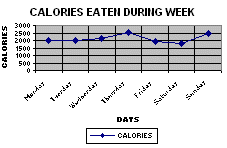
Scegliere "Grafico posizione." Questo è dove è posizionato il grafico finito. Il grafico può essere inserito in un nuovo foglio di calcolo, in cui caso la tabella di dati dovrebbe essere incluso nel passaggio 6. Il grafico può essere anche inserito in un foglio di calcolo preesistente, una quella attuale con la tabella di dati o un'altra. Fare clic su "Fine". In questo esempio viene inserito il grafico nel foglio di lavoro con la tabella di dati.
8
Tabella dei dati di ridimensionare e spostare le parti del grafico intorno. Questo passaggio è facoltativo. Esso consente il grafico essere personalizzato per adattarsi al meglio il foglio di calcolo o altro documento in cui è da collocarsi.